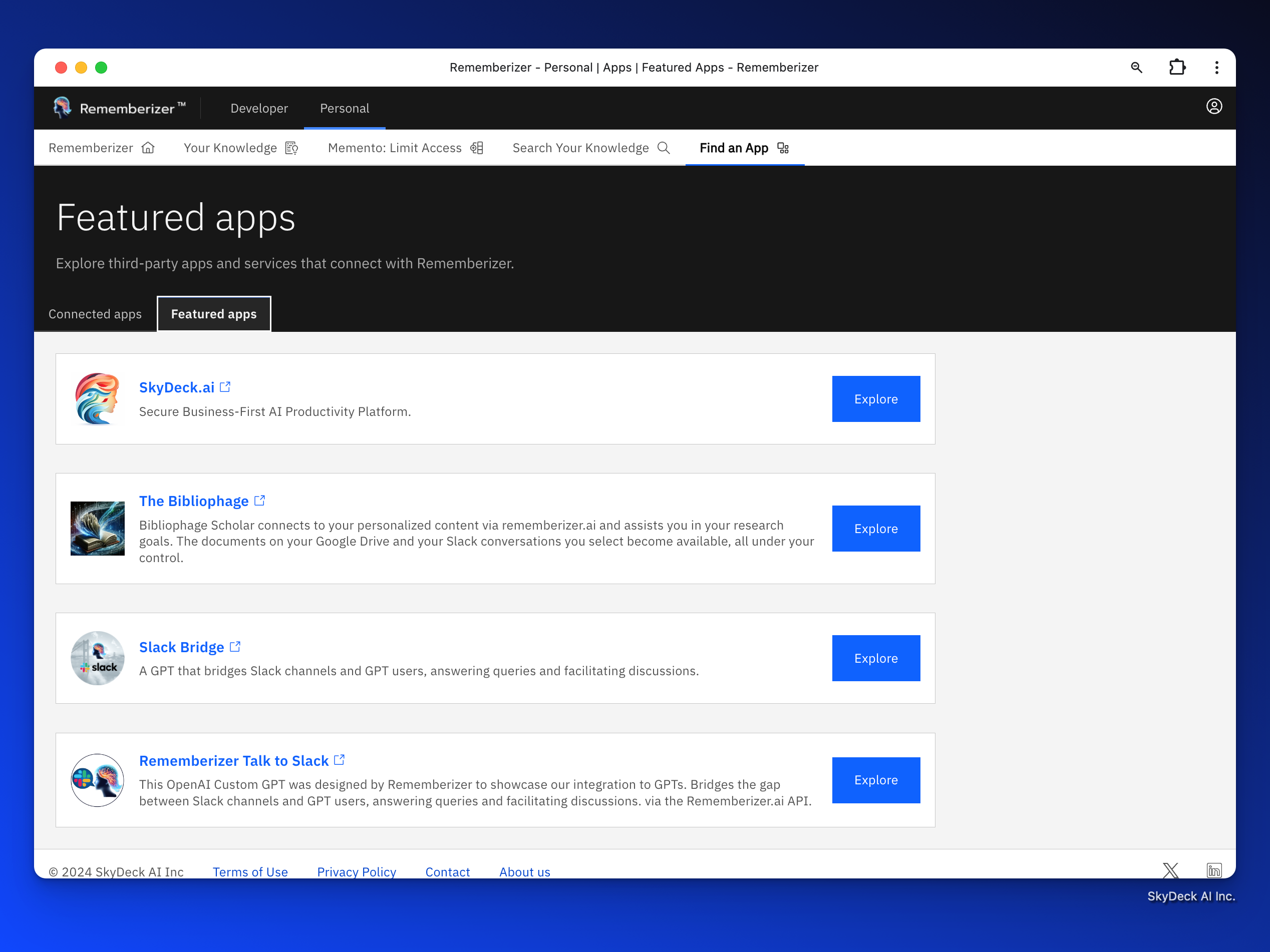💡 Las aplicaciones de IA generativa como GPTs responden en función de su entrenamiento, que a menudo no incluye tu contexto específico. Para obtener respuestas relevantes, te quedas atrapado en un ciclo de proporcionar la misma información repetidamente. Rememberizer te ayuda a liberarte de este ciclo al integrar sin problemas tus documentos y conversaciones con aplicaciones de IA. ¡Y es gratis para todos los usuarios!
Introducción
Bienvenido a Rememberizer. Esta guía proporciona una descripción clara y concisa del Open AI Custom GPT, Rememberizer, que diseñamos para mostrar las capacidades de Rememberizer para los GPTs. Cubrimos la integración y el uso de Rememberizer para mejorar su experiencia con la IA al consolidar sus diversas fuentes de contenido en un conocimiento personalizado y dinámico.
Requisitos:
- Una cuenta de OpenAI ChatGPT
- Uno o más de los almacenes de conocimiento admitidos, por ejemplo, Slack, Dropbox, Google Drive o nuestro Agente de Escritorio de MacOS.
Mira el video guía aquí o lee más la guía paso a paso abajo:
1. Configuración de la cuenta y pasos iniciales
Empiece con nuestro Open AI Custom GPT, ‘Rememberizer’
Haz clic en el siguiente enlace, y serás dirigido a nuestro Rememberizer GPT en la tienda OpenAI GPT.
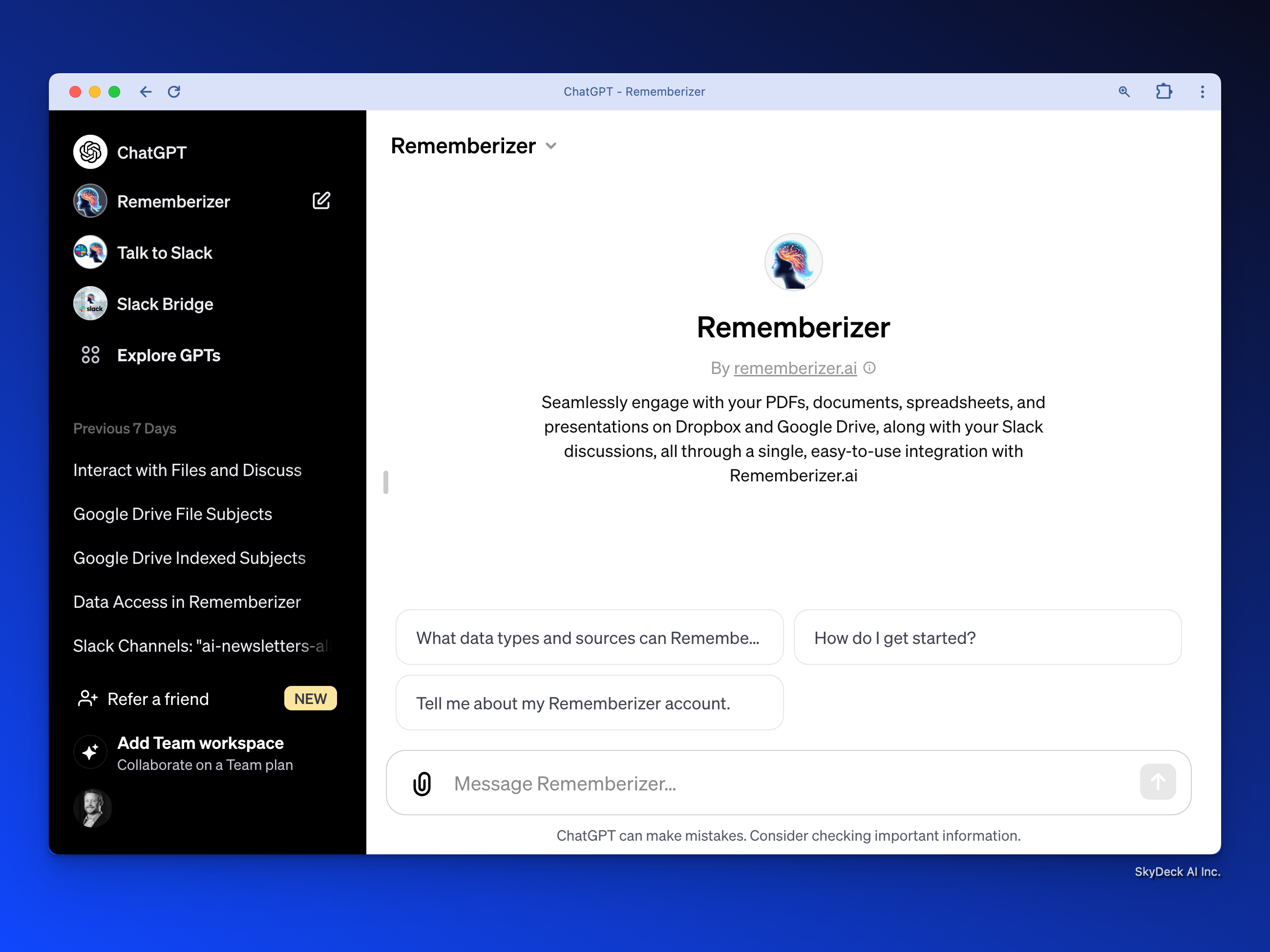
Desde Rememberizer GPT en la tienda GPT, haz clic en “Cuéntame sobre mi cuenta de Rememberizer.” y esto iniciará tu proceso de registro rápido y fácil con Rememberizer.
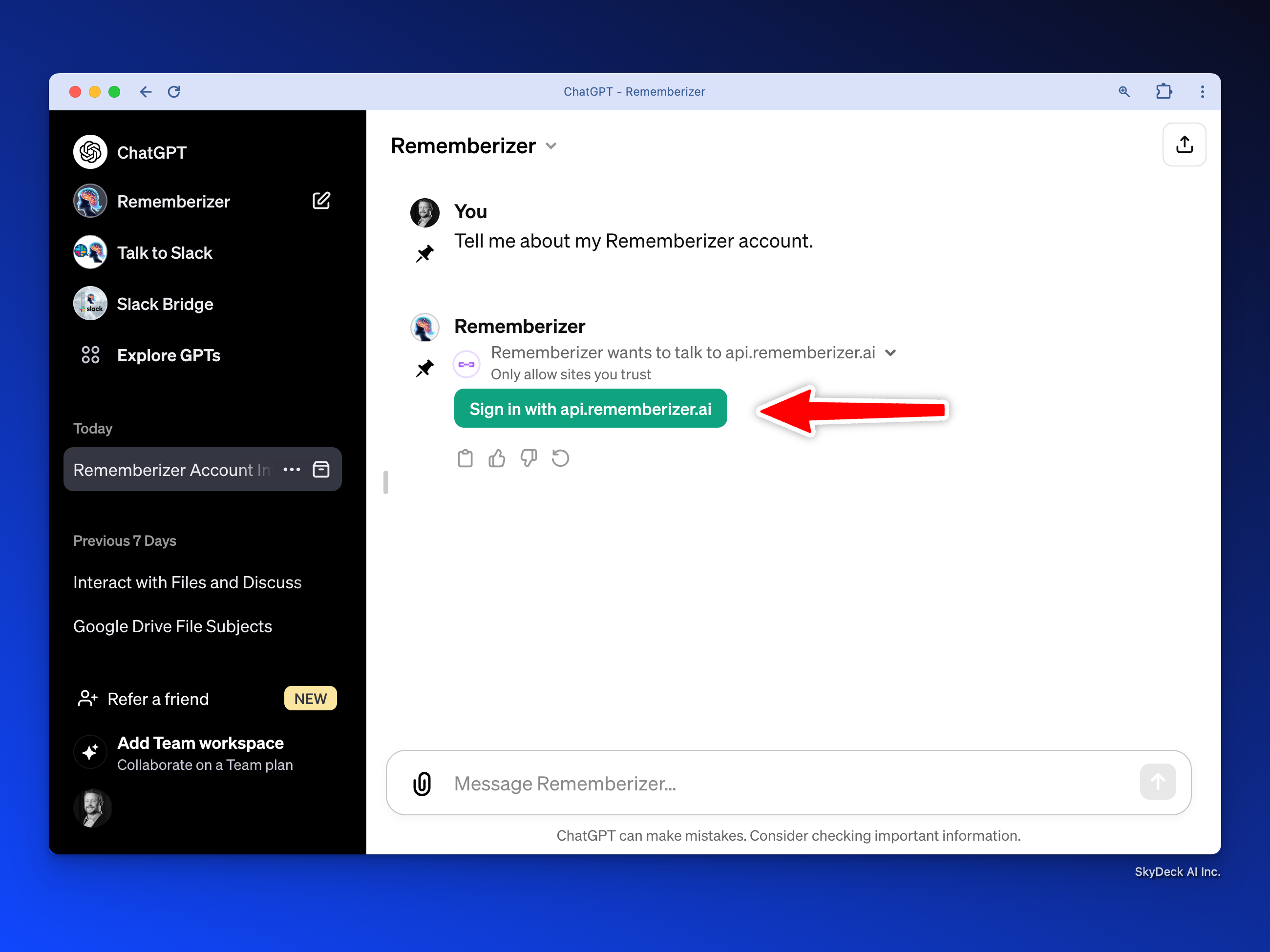
Complete el registro. Si ves una pantalla de Inicio de sesión, haz clic en la opción ‘Registrarse’, que se ve como “¿No tienes una cuenta? Registrarse”.
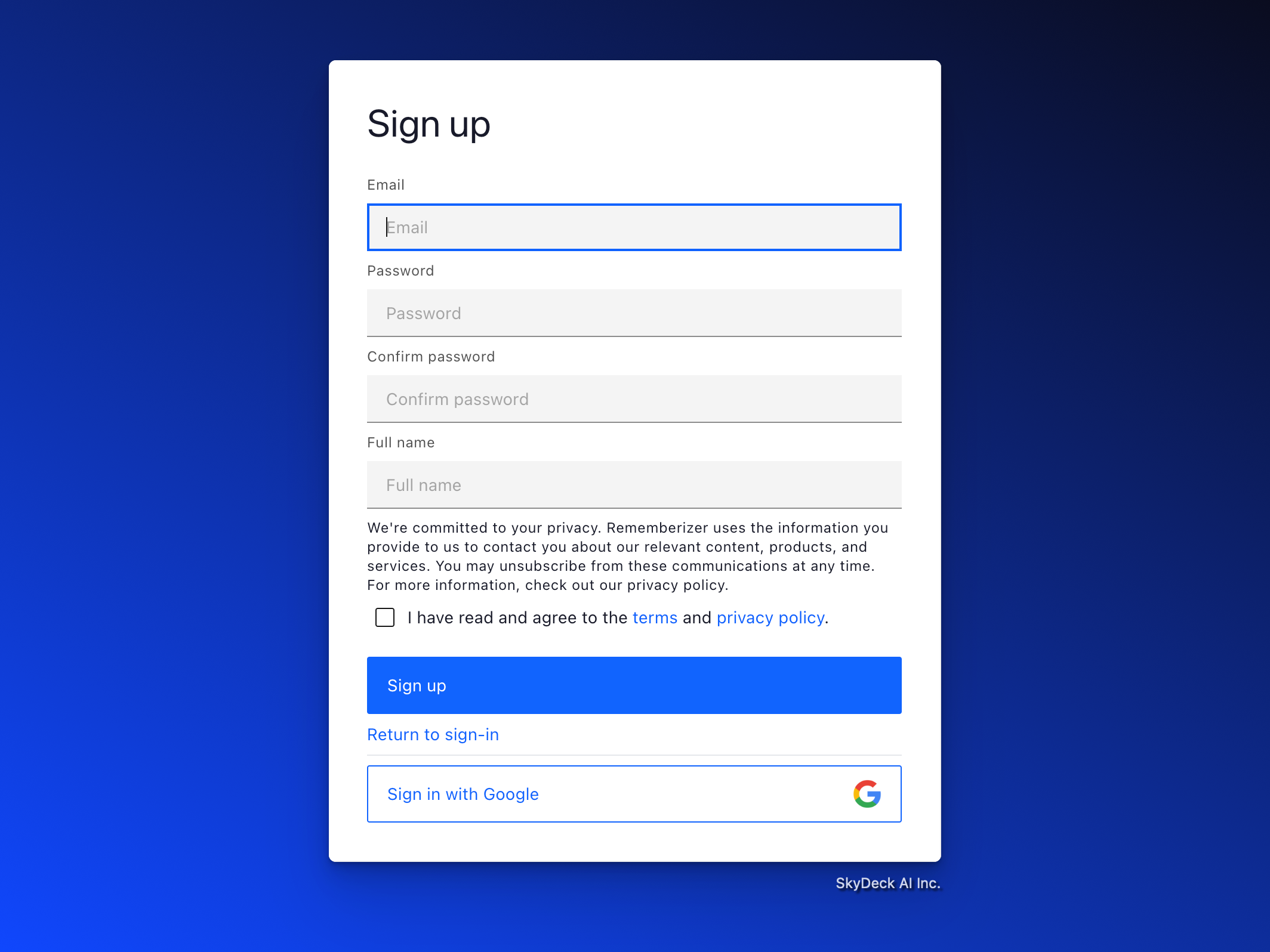
Una vez que te registres con éxito, serás dirigido a nuestra Rememberizer.ai aplicación web.
2. Rememberizer Incorporación
La interfaz de Rememberizer está diseñada para ser fácil de usar y eficiente. Hay una sencilla guía de incorporación en 3 pasos para nuevos usuarios que te ayudará a comenzar.
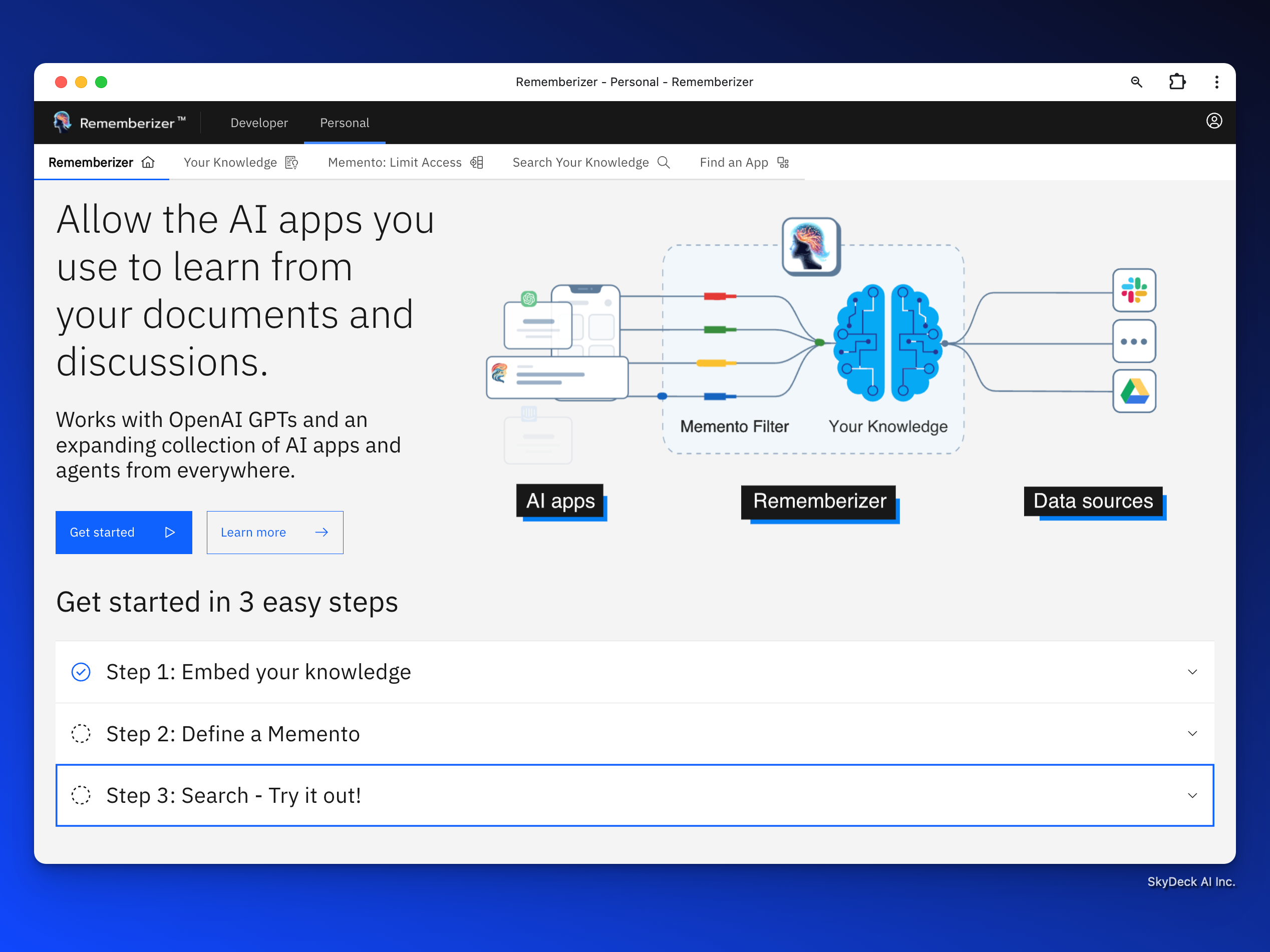
Sigue los 3 pasos y estarás listo para comenzar.
Paso Uno - Incorpora tu conocimiento
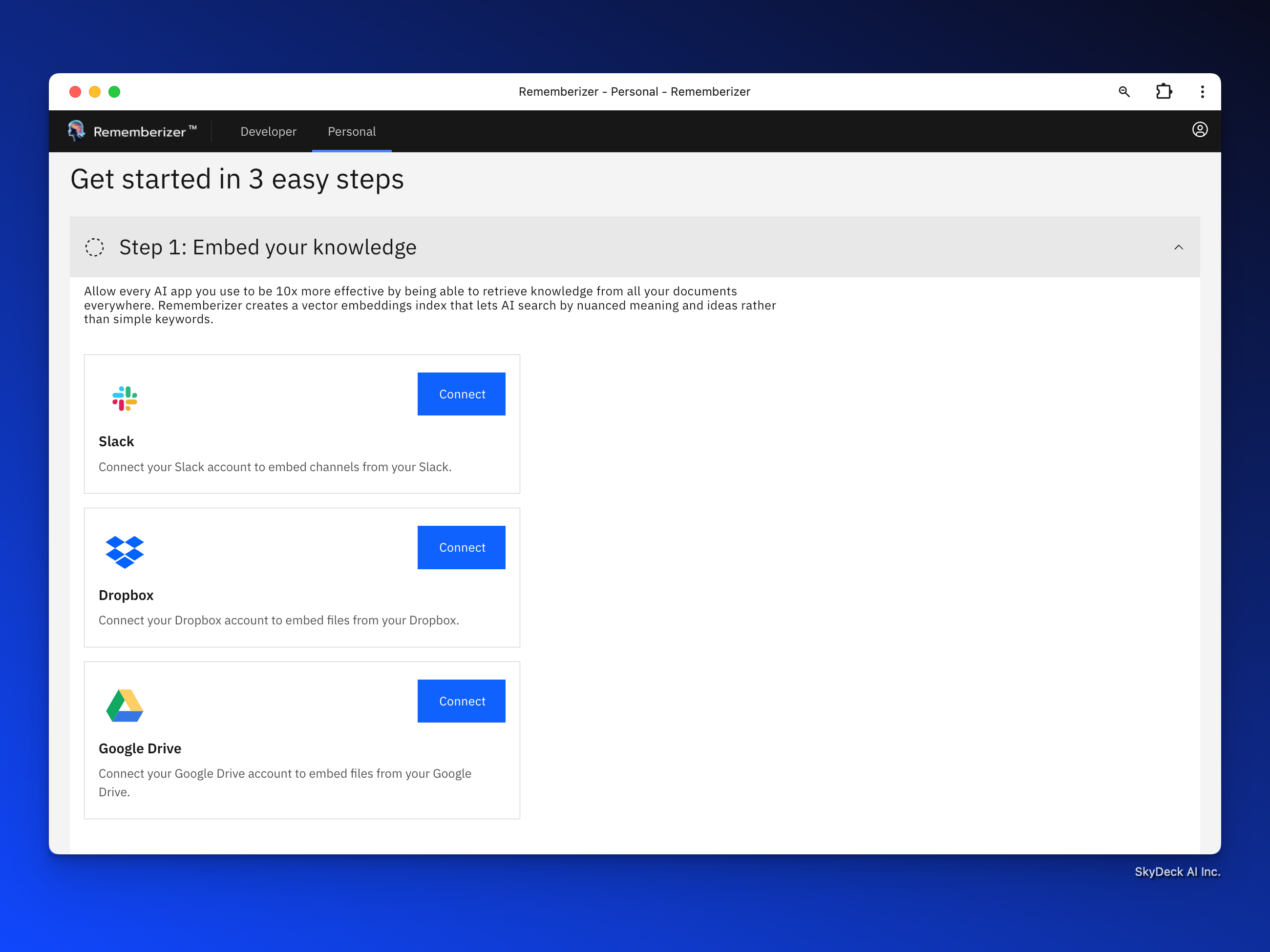
Tu Conocimiento: Tu Centro de Integración de Contenidos Centralizado con Rememberizer
Selecciona e indexa tu contenido con Rememberizer de diversas fuentes, incluyendo Slack, Dropbox y Google Drive. Conecta cada uno de los servicios de los que deseas agregar contenido y selecciona el contenido.
- Conectar Slack:
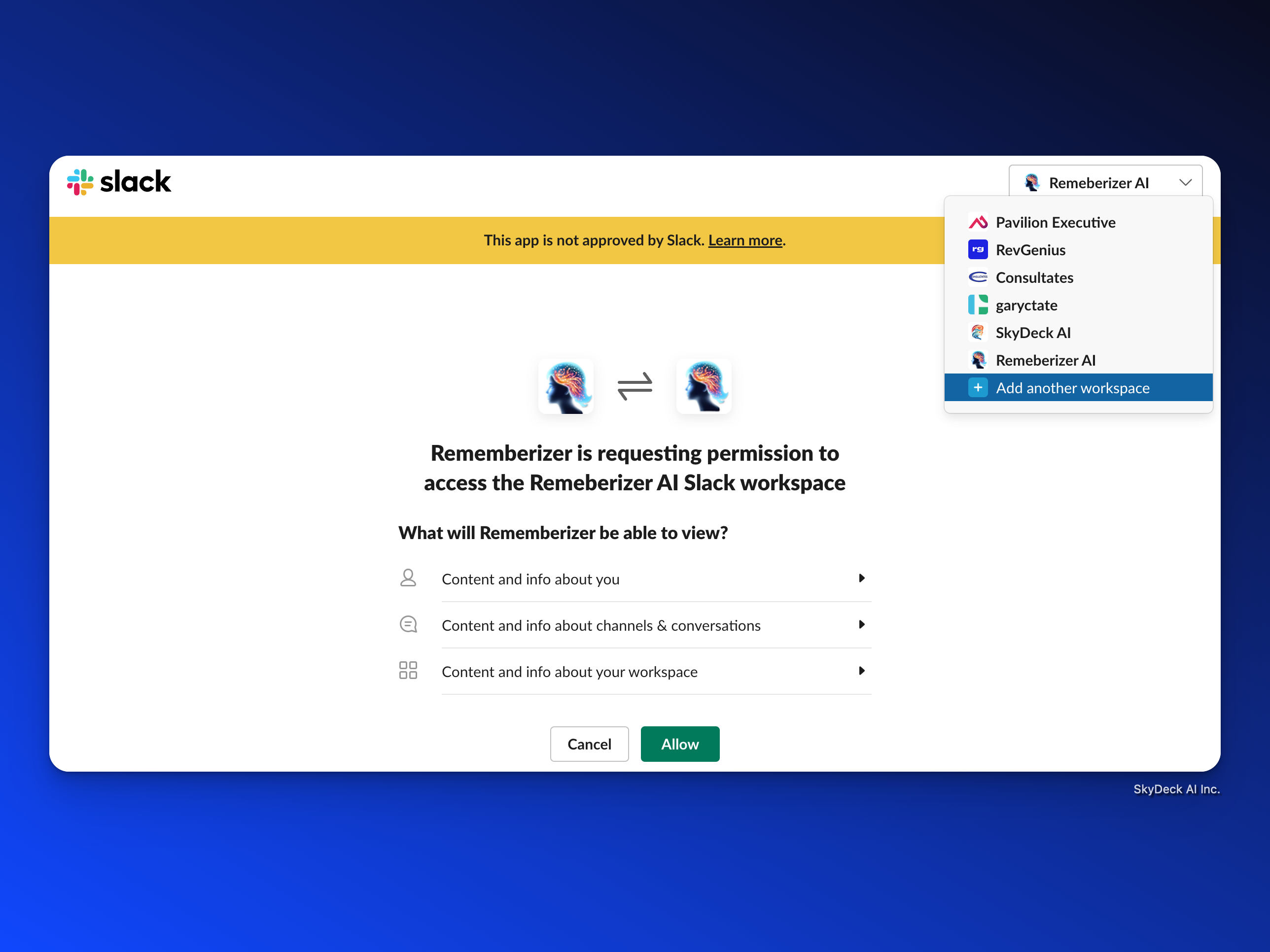
Puedes ignorar cualquier advertencia. Actualmente estamos trabajando en las aprobaciones de integración.
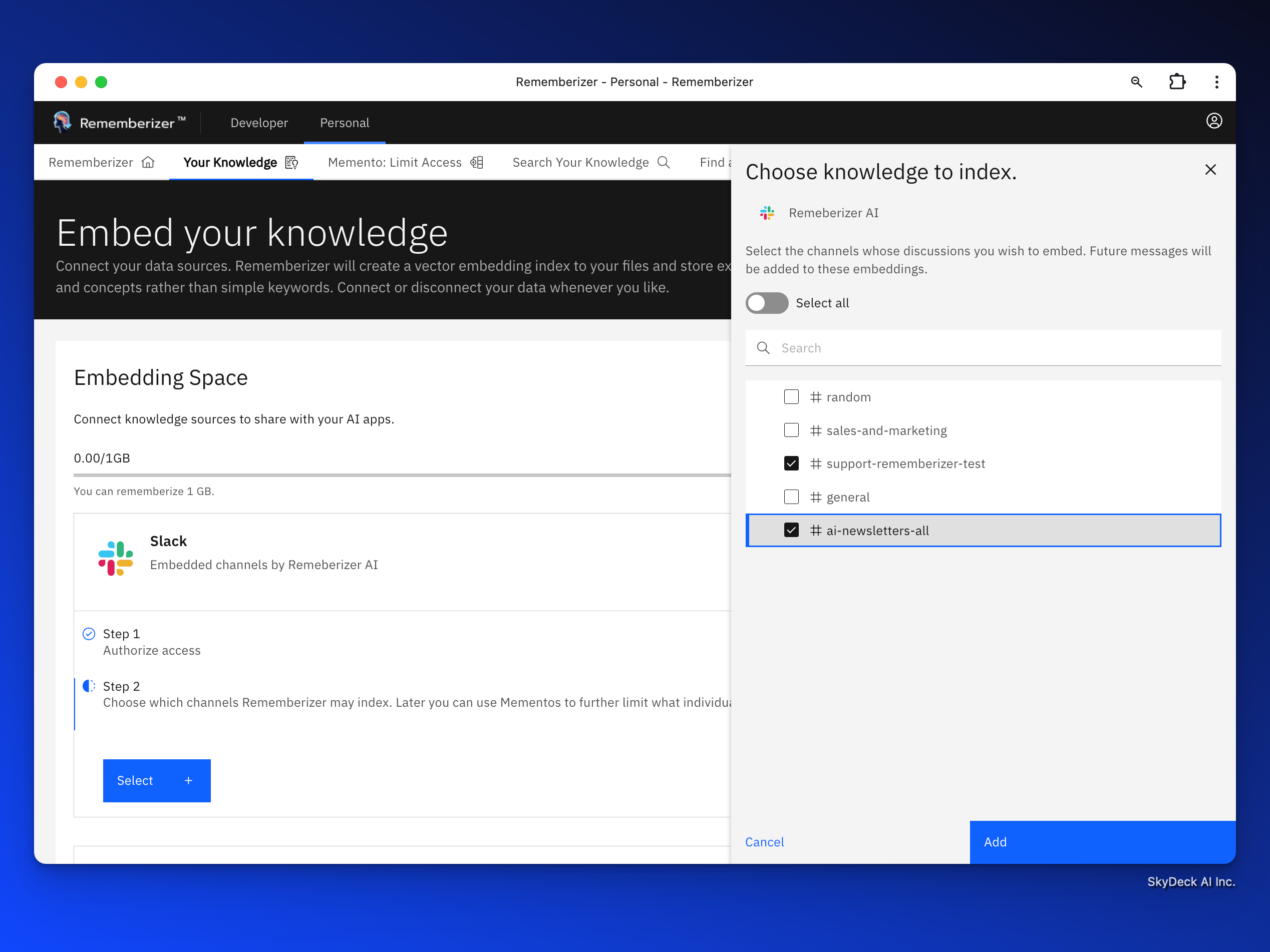
Selecciona los canales para incrustar.
- Conectar Dropbox:
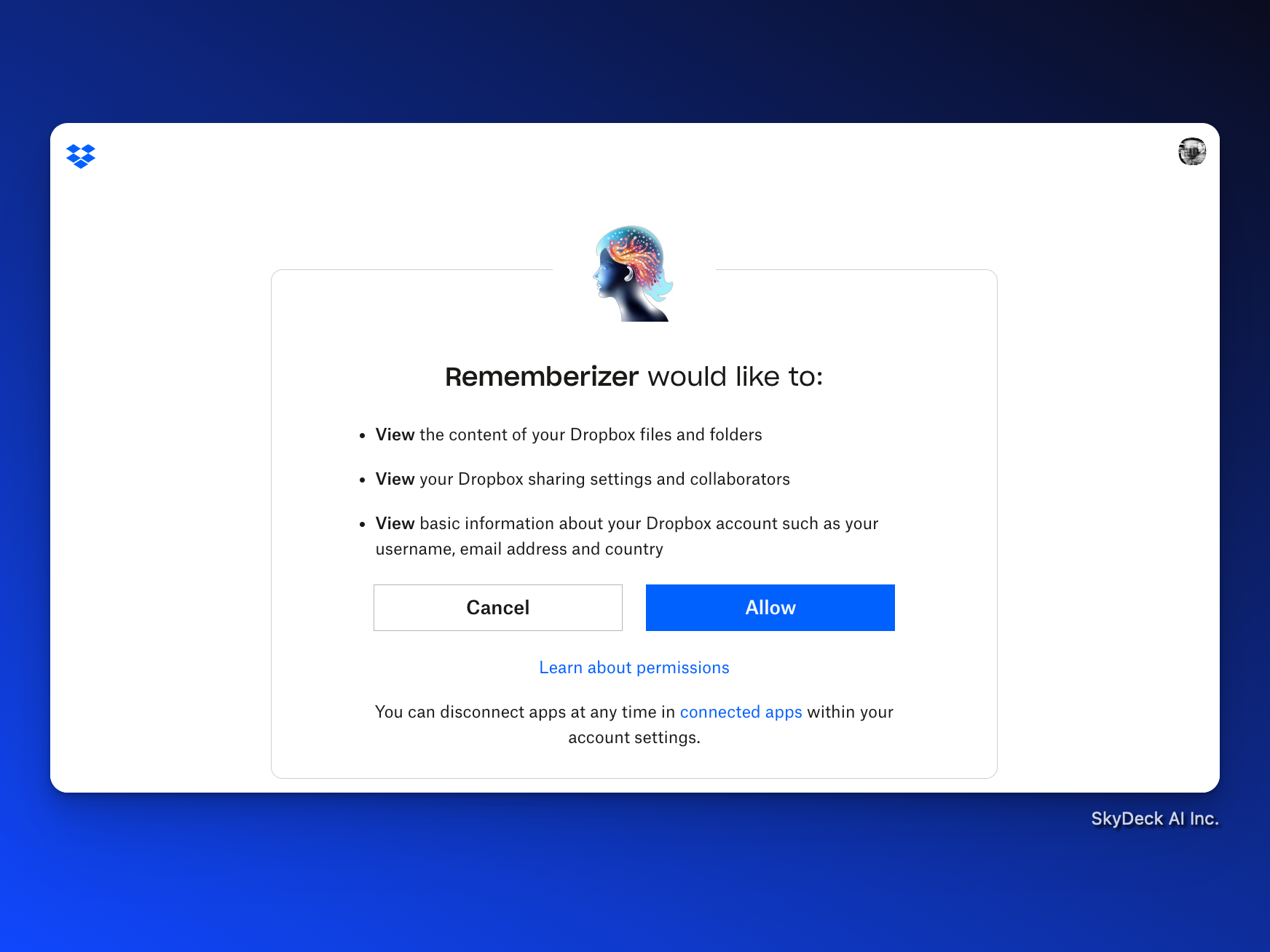
Puedes ignorar cualquier advertencia. Actualmente estamos trabajando en las aprobaciones de integración.
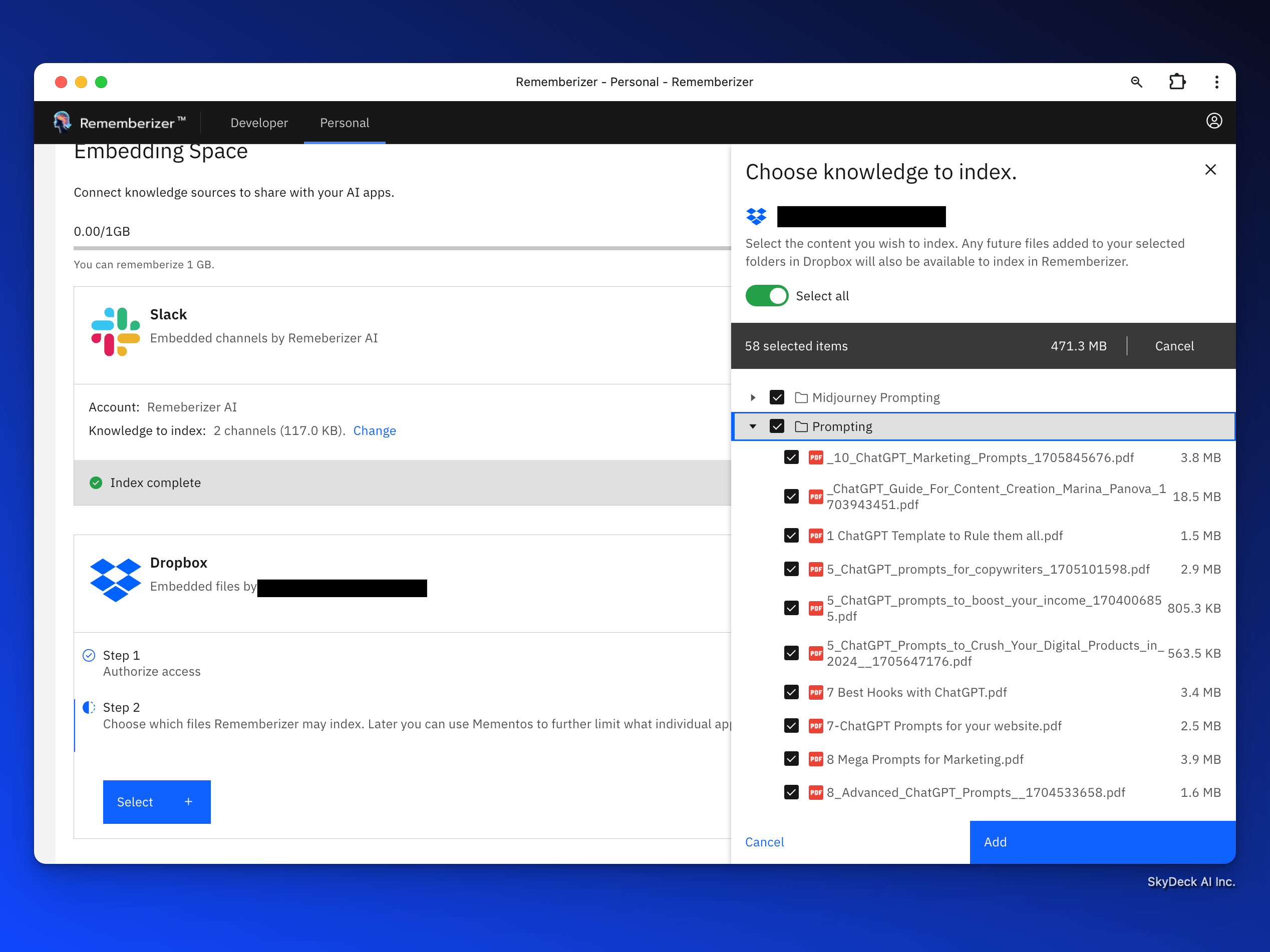
Selecciona los archivos o carpetas de DropBox para incrustar.
Puedes iterar este proceso para Google Drive o cualquier servicio futuro que apoyemos.
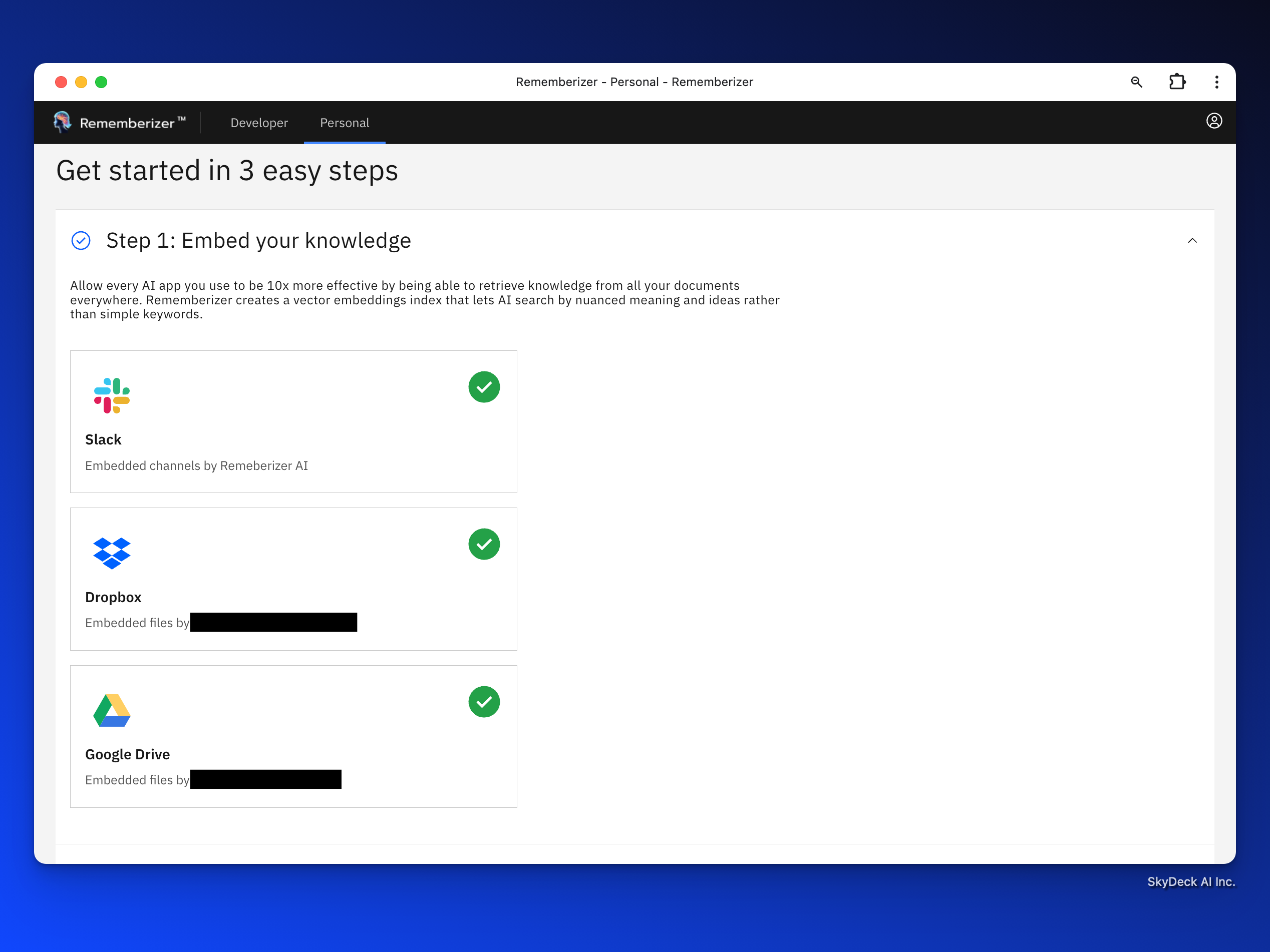
Paso Dos - Definir un Memento
Con todas tus fuentes de datos conectadas y los archivos, carpetas, conversaciones y otros contenidos ahora conectados e indexados - el siguiente paso es decidir qué contenido deseas compartir con qué aplicación. Esto se logra mediante Mementos - que son colecciones de archivos, carpetas y conversaciones de tus fuentes conectadas, agrupadas y conectadas a aplicaciones. Formando una segunda capa de control de acceso.
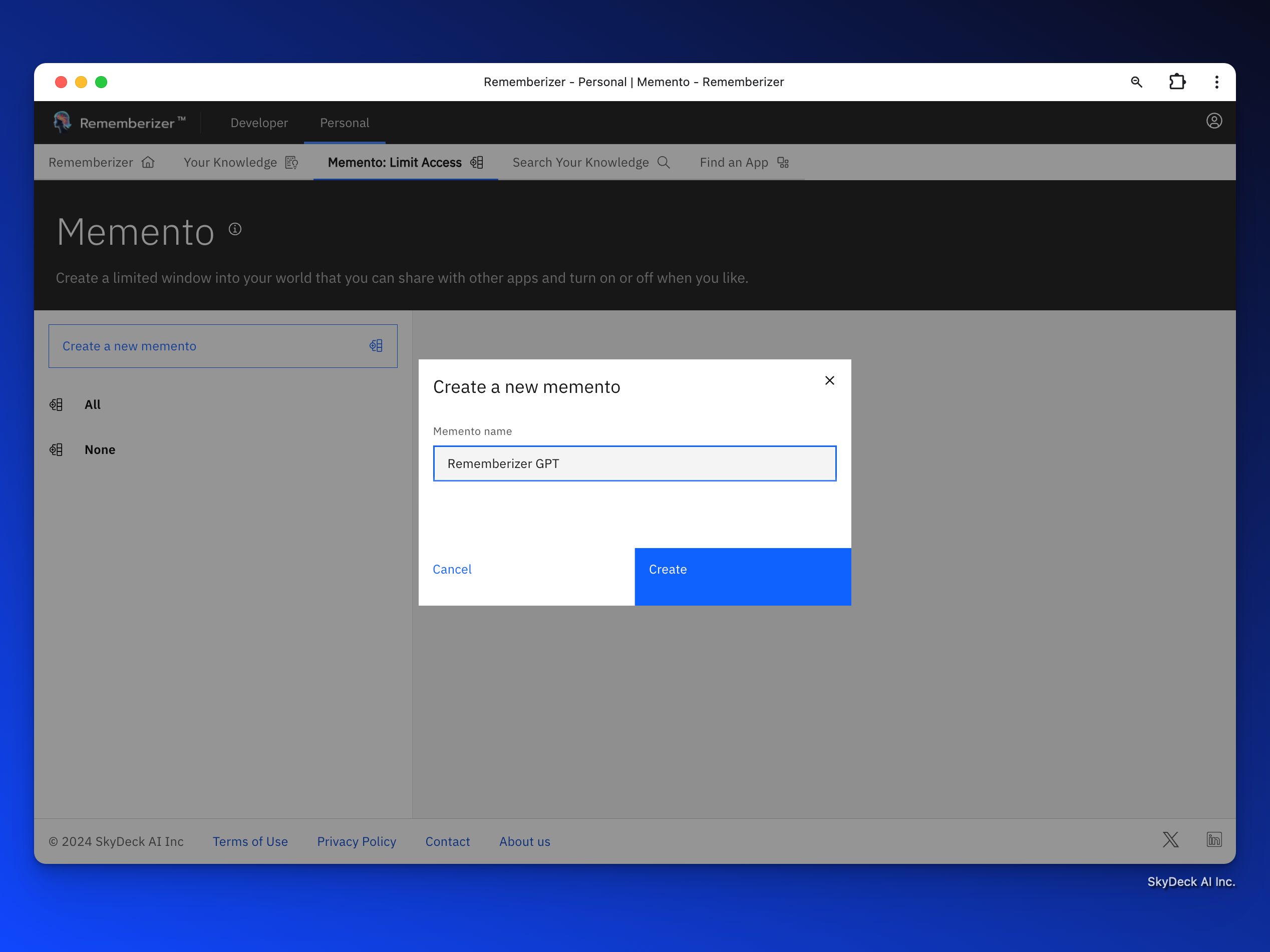
Crea el Memento.
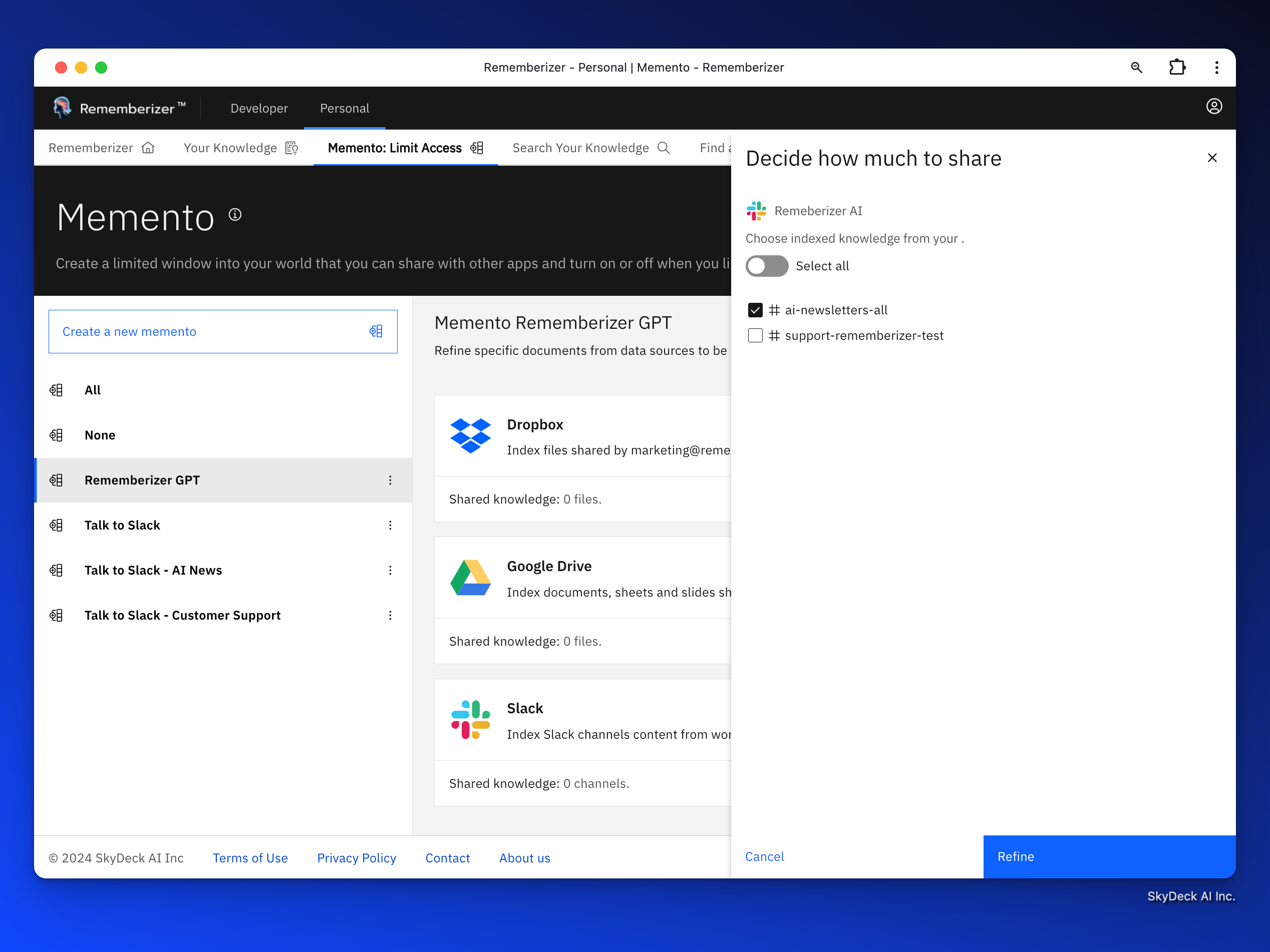
Seleccione de cada fuente lo que desea agregar al Memento.
Paso Tres - Buscar - ¡Pruébalo!
Busca Tu Conocimiento: Utiliza la búsqueda semántica de Rememberizer para comprobar que tu conocimiento ha sido indexado.
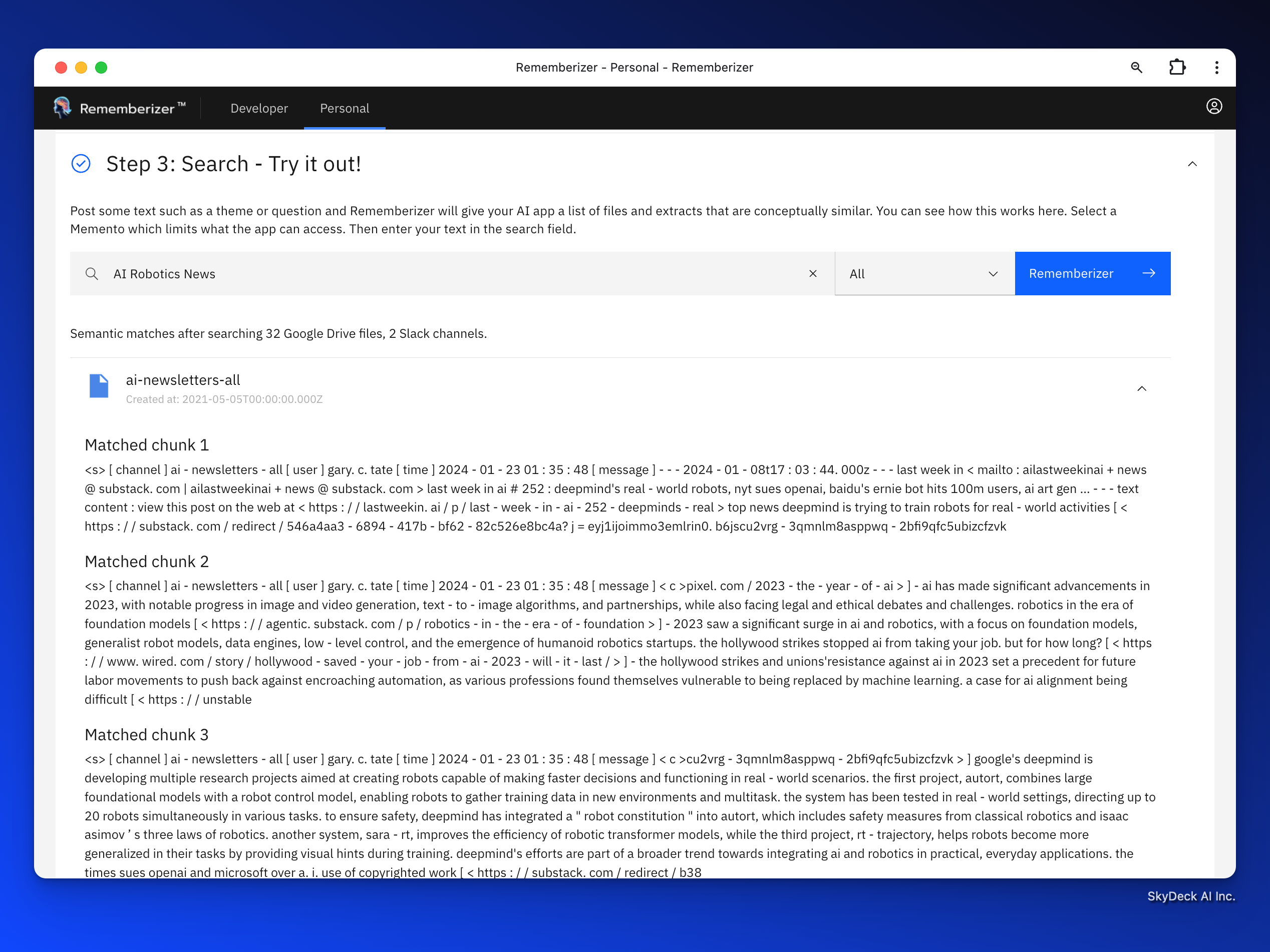
3. Autorizar conexión a Rememberizer GPT
Una vez que hayas completado la integración, volverás a la página de autorización, seleccionarás tu Memento creado (o elegirás un predeterminado de todos o ninguno), y harás clic en Autorizar.
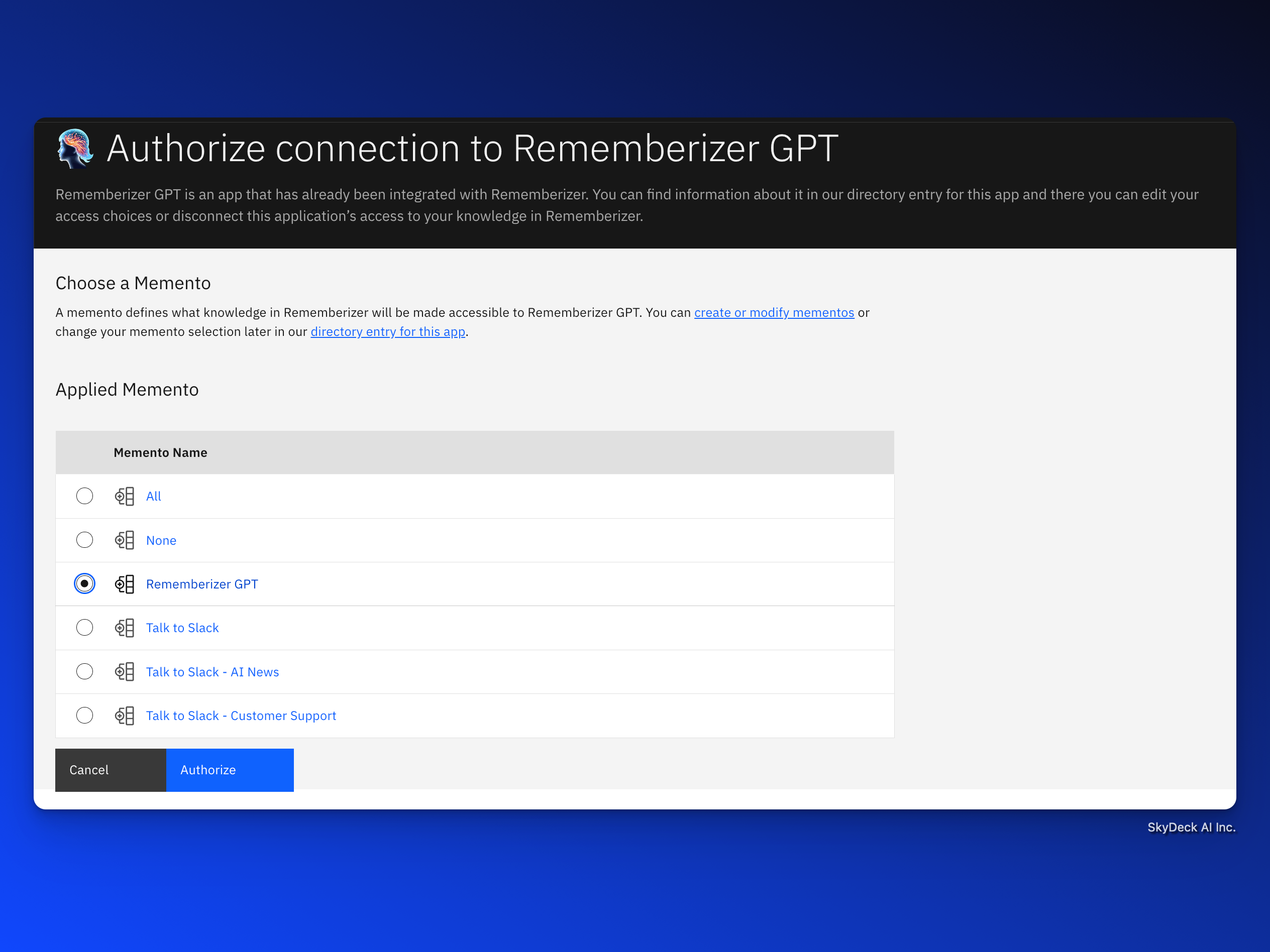
Serás redirigido de vuelta a ChatGPT Rememberizer, donde verás un mensaje que dice que la autorización fue exitosa. Ahora puedes permitir que el Rememberizer sea una conexión de confianza.
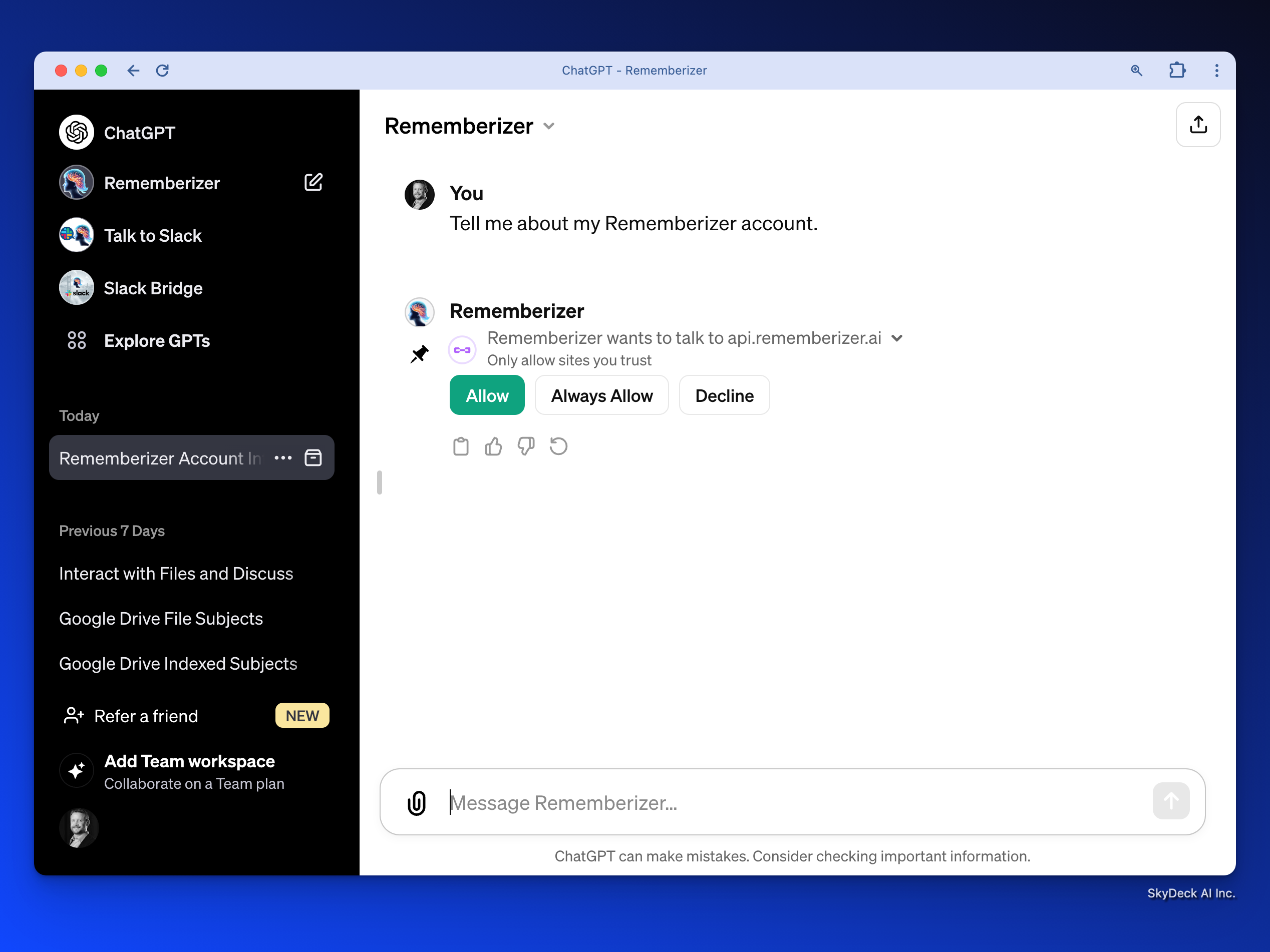
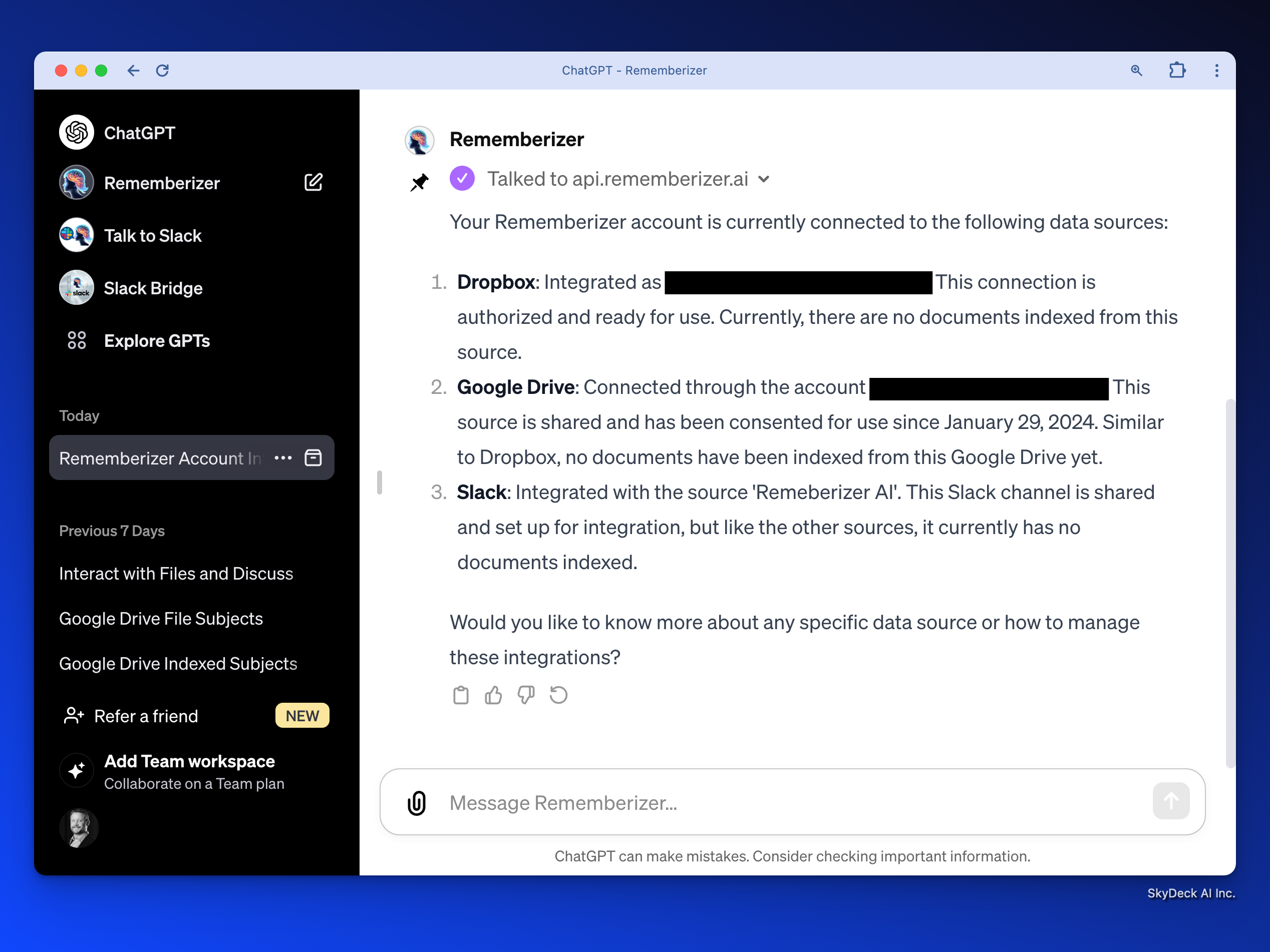
Y ahora, puedes empezar a hablar con el contenido de tu canal de Slack o documentos en Dropbox o Google Drive.
Más Recursos
Encontrar una aplicación: Tu centro para encontrar y supervisar aplicaciones y servicios de terceros integrados con Rememberizer.
Aplicaciones conectadas
Aquí encontrarás tus aplicaciones conectadas. Puedes modificar el Memento utilizado para conectarte a tus aplicaciones conectadas.
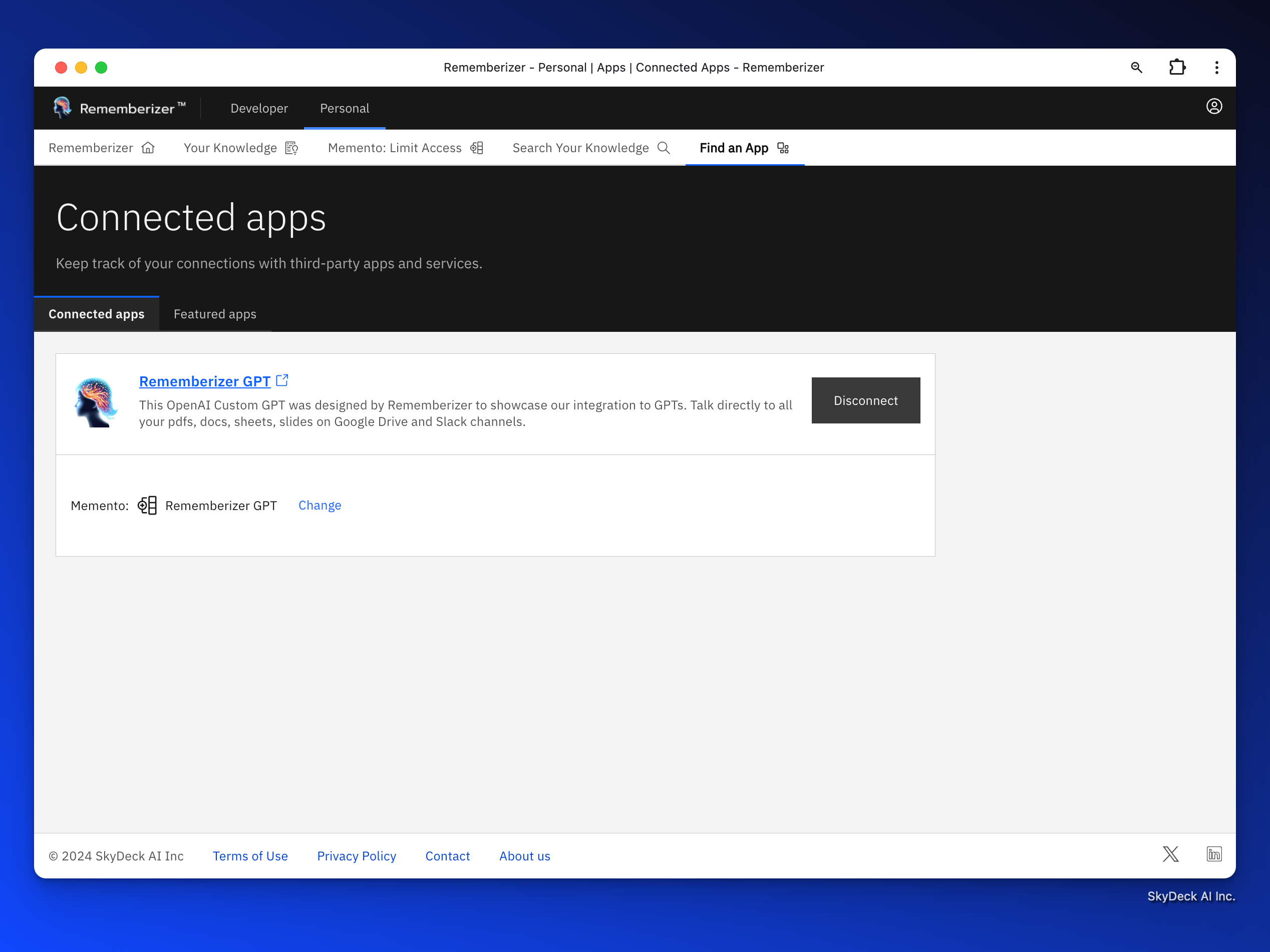
Aplicaciones destacadas
Explora las aplicaciones de IA y los GPTs personalizados de Open AI que se han integrado con Rememberizer. Ahora puedes usar tu cuenta para conectarte a estas aplicaciones.